לינוקס יש הרבה תוכנות נהדרות, שתיהןמיינסטרים וקוד פתוח. אף על פי שיותר ויותר תוכנות הגיעו לינוקס לאורך השנים, יש מפתח תוכנה אחד שנשאר חמקמק: אדובי. משתמשי לינוקס רצו במשך שנים להשתמש בכלים כמו Adobe Premiere, Photoshop, Illustrator ועוד. לרוע המזל, לחברה שעומדת מאחורי תוכנה זו אין עניין להעביר תוכנה זו לינוקס. בזכות מפתח מוכשר בקהילת לינוקס, אין צורך לשכנע את אדובי לכתוב מחדש את כל קטלוג התוכנה שלהם לפלטפורמת לינוקס. במקום זאת, בעזרת סקריפט תוכלו להתקין אפליקציות של Adobe Creative Cloud ב- Linux.
התראת ספוילר: גלול מטה וצפה במדריך הווידיאו בסוף מאמר זה.
התסריט פועל עם PlayOnLinux, Wine ועושההשתמש בהרבה טלאים וציוצים כדי לגרום לדברים לעבוד. לפני שתתקין אחת מיישומי Adobe Creative Cloud, תצטרך להתקין כלי בשם PlayOnLinux. זה כלי GUI שעובד עם שכבת התאימות של חלונות היין כדי לאפשר ביצוע קוד של Microsoft Windows ב- Linux. כך תתקין את PlayOnLinux בהפצה לינוקס האהובה עליך.
התקן את PlayOnLinux
אובונטו
sudo apt install playonlinux
דביאן
sudo apt-get install playonlinux
קשת לינוקס
sudo pacman -S playonlinux
פדורה
sudo dnf install playonlinux
OpenSUSE
sudo zypper install playonlinux
לינוקסים אחרים
הגיימרים משתמשים בכלי PlayOnLinux באופן נרחב,ומשתמשים כלליים כאחד. זה בגלל זה, יש סיכוי טוב שתוכל למצוא את התוכנית הזו בהפצת Linux שלך. כדי להתקין אותו, פשוט פתח את מנהל החבילות שלך, חפש את "PlayOnLinux". אם אינך מצליח למצוא אותו, שקול ללכת לאתר, להוריד את קוד המקור ולחבר אותו בעצמך.
אם אין דרך לגרום ל- PlayOnLinux לעבוד,שקול לבדוק את קרוסאובר. זהו כלי מקצועי וניתן לרכישה שמקל על קבלת תוכניות חלונות העובדות על לינוקס. זוהי אלטרנטיבה טובה למי שאינו יכול להשיג את תוכנת PlayOnLinux, ולקרוסאובר יש אפילו שיטה משלהם להתקנת תוכנת אדובי!
התקן סקריפט של Cloud Cloud
PlayOnLinux אינו תומך בפועל בקריאייטיבCloud Suite כאחד המתקינים שלהם. במקום זאת, תצטרך להוריד סקריפט כדי להפוך את התוכנה להתקנה. סקריפט זה מתארח ב- GitHub, אז ודא שיש לך את חבילת Git במערכת שלך. בטרמינל, השתמש בשכפול git כדי להוריד את הקוד במחשב הלינוקס שלך.
git clone https://github.com/corbindavenport/creative-cloud-linux.git
עם תסריט משובט, פתח את ה- PlayOnLinuxולחץ על "כלים". בקטע "כלים", מצא ולחץ על האפשרות האומרת "הפעל סקריפט מקומי". זה יביא דיאלוג של PlayOnLinux, שיאפשר להוסיף את הסקריפט. בחלון הראשון שמופיע, לחץ על "הבא". בדף הבא, לחץ על כפתור "עיון" כדי לפתוח חלון דו-שיח.
נווט בחלון הדו-שיח המוקפץ לתיקיית הבית שלך שאליה שיבטת את הסקריפט, ומצא תיקיה בשם "creative-cloud-linux". בחר creativecloud.shואז "פתוח" כדי להתחיל.

כשאתה פותח את התסריט, POL יזהיר אותך כי "החתימה על התסריט אינה תקפה". התעלם ולחץ על "הבא" כדי להמשיך.
לפני שתתחיל ההתקנה, תצטרך להסכיםלרישיון התוכנה של התסריט. קרא אותו במהירות ובחר בתיבה "אני מסכים" כדי לעבור לשלב הבא. עם התחלת סקריפט ההתקנה, מספר דברים יורידו. היה סבלני, וחכה שהכל יוריד.
בשלב מסוים במהלך תהליך ההתקנה,PlayOnLinux יציע לאפשר לכלי ההורדות להוריד את מתקין Creative Cloud (ולא להשתמש בכלי שהורד למשתמש). בחר "הורד" ולחץ על הבא כדי לאפשר לו להוריד את הקבצים הדרושים.
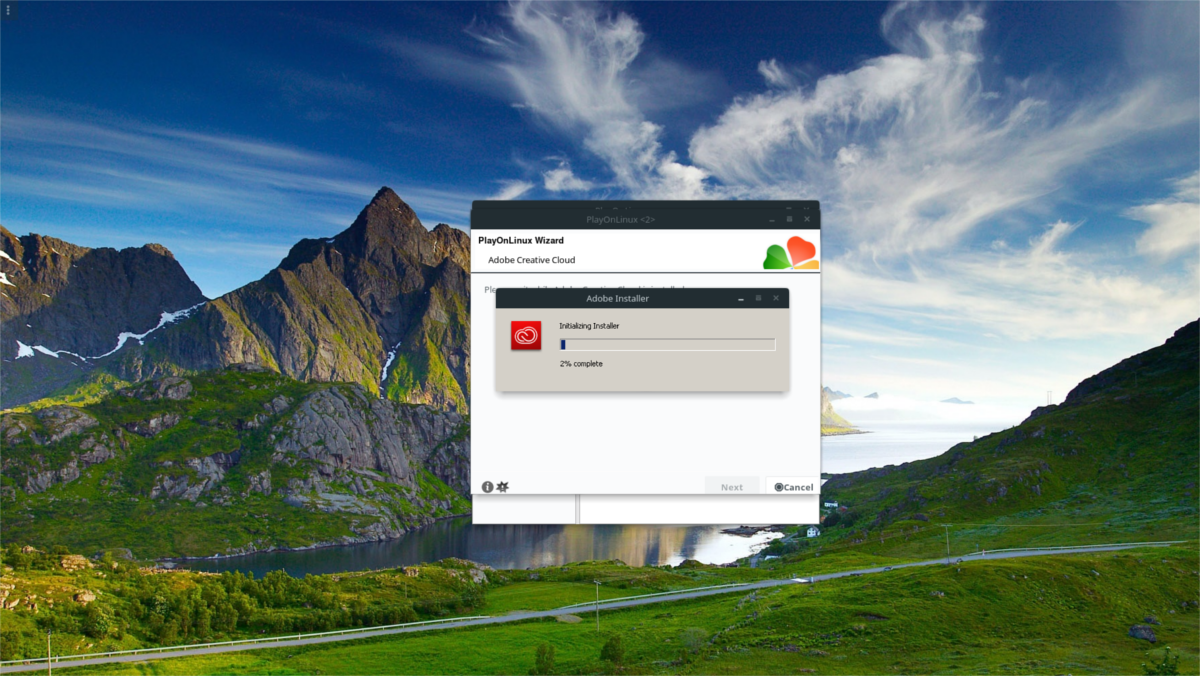
כאשר PlayOnLinux מסיים לבצע את הסקריפט,תוכל להוריד ולהתקין אחת מתוכניות Adobe Creative Cloud. זכור כי סקריפט זה אינו מעניק לך גישה חופשית לתוכניות של אדובי. עדיין עליך להיכנס לחשבון Adobe שלך.
הפעל את אפליקציות הענן של Adobe Creative
כדי להריץ את היישומים של Adobe, יהיה עליכם לעשות זאתעקוב אחר התהליך הזה. ראשית, פתח את PlayOnLinux. זה חיוני, שכן ללא סביבת POL, אף אחת מאפליקציות Adobe לא עובדת. כשתהיה בתוך POL, חפש את "מנהל היישומים של אדובי" והפעל אותו. בתוך מנהל זה, בחר באפליקציית Adobe שברצונך להריץ. המנהל יבצע אותך בצעדים הדרושים בכדי לגרום לתוכנית לעבוד על מערכת הלינוקס שלך.
לא כל אפליקציה של Adobe CC עובדתמחשב הלינוקס שלך. היזם הצהיר כי ביצע בדיקות מקיפות באמצעות חבילת האפליקציות לשנת 2015, והם עובדים היטב. חוץ מזה יישומי Adobe האחרים לא יעבדו. עם זאת פיתוח של סקריפט זה במלוא עוצמתו, כך שיש סיכוי טוב באמת שעם הזמן, תמיכה בכל היישומים החדשים ליצירתיות של Adobe תגיע לתסריט ההורדות הזה.
אם אתה זקוק מאוד להשיג את המוחלטהיישומים האחרונים של Adobe Creative Cloud העובדים על מחשב הלינוקס שלכם, הדבר הטוב ביותר הוא להתקין מחשב וירטואלי של Windows 10 ב- Virtualbox, Gnome Boxes או Virt-Manager. לחלופין, המשיכו עם GitHub של המפתח והורידו את העדכונים האחרונים ככל שיגיעו.













הערות